La collaboration à distance change rapidement le paysage du monde des affaires, car l'époque où assister à des réunions en personne était une nécessité semble être révolue. Les plates-formes de visioconférence limitent souvent le nombre maximum de participants à une réunion ou la durée de la réunion dans la version d'essai gratuite, raison pour laquelle les entreprises optent pour un logiciel de partage d'écran.
Bien que les applications de partage d'écran soient principalement utilisées par les professionnels du support client pour résoudre les problèmes techniques à distance, ces produits logiciels sont également couramment utilisés à des fins de collaboration et de communication.
Dans l'article précédent, nous avons couvert les programmes de visioconférence qui offrent des fonctionnalités de partage d'écran, donc dans cet article, nous allons examiner de plus près certains des meilleurs logiciels de partage d'écran gratuits produits que vous pouvez utiliser à partir d'un navigateur Web ou d'un ordinateur.
- Partie 1 :4 logiciels gratuits de partage d'écran en ligne
- Partie 2 :6 logiciels gratuits de partage d'écran de bureau [Windows/Mac]
Partie 1 :Le meilleur logiciel de partage d'écran en ligne gratuit
Trouver une application Web de partage d'écran est relativement facile car il y a tellement d'options différentes disponibles. Cependant, vous ne devez utiliser ces services que si la nature des informations que vous envisagez de partager n'est pas sensible. Nous recommandons de choisir un logiciel de partage d'écran fiable à toutes les entreprises qui apprécient la confidentialité de leurs données. Cela étant dit, jetons un coup d'œil à certains des meilleurs logiciels de partage d'écran en ligne gratuits.
1. Partage d'écran extrêmement simple
Prix : Gratuit, 18,00 $ par mois
Pour partager un écran avec la plateforme, il vous suffit de cliquer sur le bouton Partager votre écran sur la page d'accueil. Vous n'aurez même pas besoin de créer un compte sur Dead Simple Screen Sharing si vous souhaitez créer une réunion, mais vous devrez installer l'extension pour que votre navigateur Web active la fonction de partage d'écran.
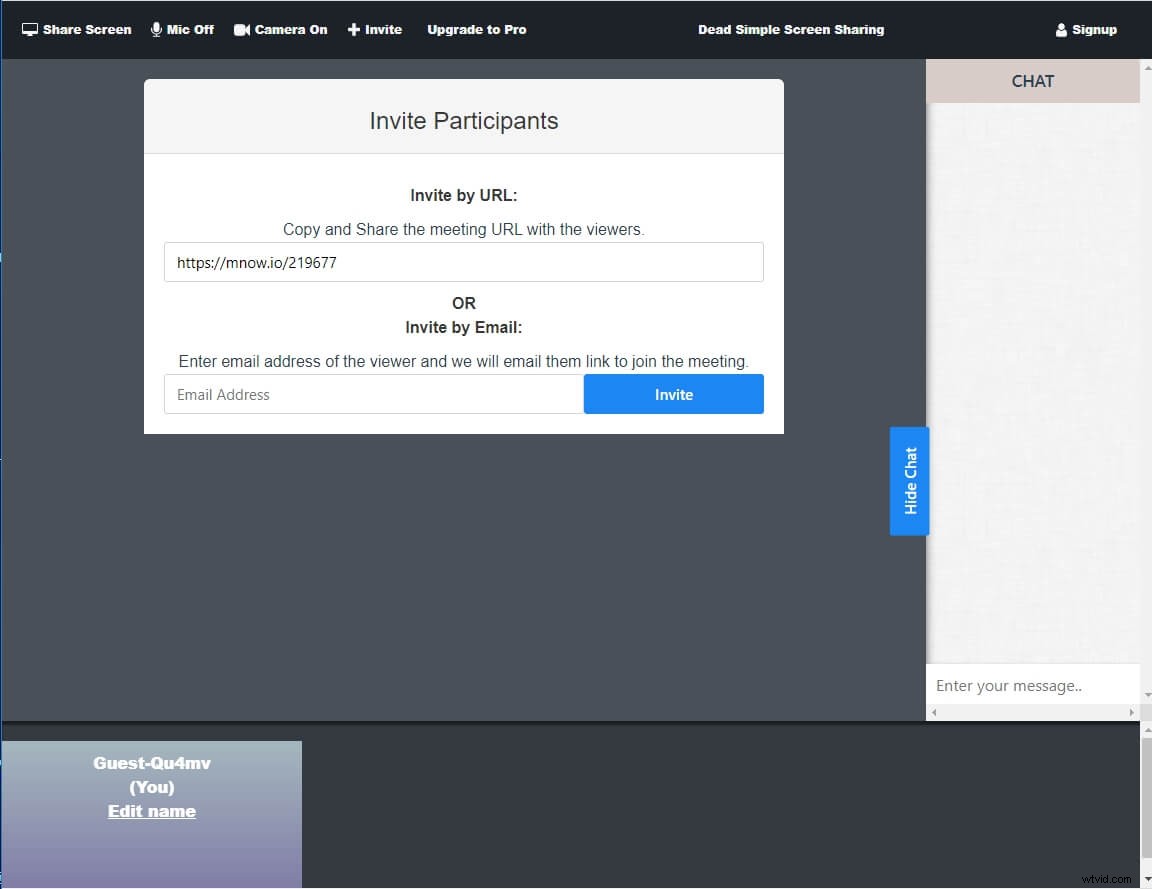
La version gratuite de l'application prend en charge les conférences audio et vidéo , mais il limite le nombre maximum de participants à seulement quatre. De plus, la plate-forme permet à plusieurs utilisateurs de partager des écrans simultanément, tandis que la fonction de chat est également disponible. La mise à niveau vers le plan Pro de Dead Simple Screen Sharing vous permettra d'organiser des réunions pouvant accueillir jusqu'à 150 participants ou de partager des écrans à des fréquences d'images élevées.
Avantages
- Excellentes options d'intégration
- Offre des fonctionnalités de planification
- Prend en charge le partage d'écran à des fréquences d'images élevées
- Équipé d'outils de conférence audio et vidéo
Inconvénients
- Fonctionne uniquement avec Google Chrome et Mozilla Firefox
- La version gratuite de l'application limite le nombre maximum de participants à une réunion
2. Saut d'écran
Prix : Les forfaits gratuits commencent à 19,00 $ par mois
Partager un écran avec Screenleap est remarquablement facile, car il vous suffit de cliquer sur Partager l'écran maintenant , puis choisissez si vous souhaitez partager l'intégralité de l'écran, une fenêtre d'application ou un onglet Chrome. Ensuite, vous pouvez choisir si vous souhaitez activer la caméra et procéder à l'envoi du lien de participation aux participants.
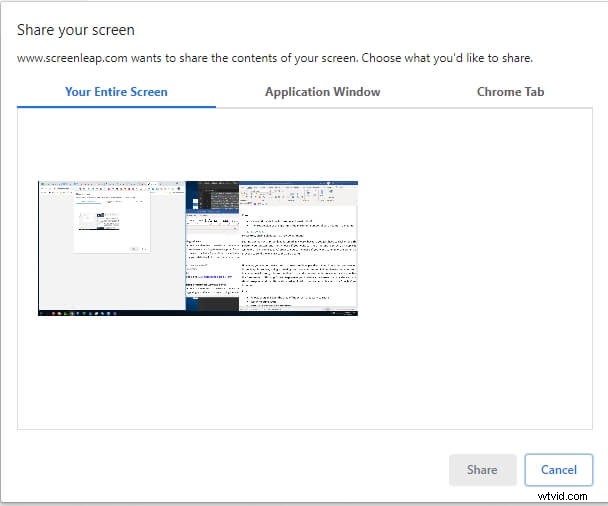
Cependant, vous ne pouvez pas organiser plus de deux réunions par jour si vous choisissez la version gratuite de Screenleap. De plus, une seule réunion peut avoir un maximum de huit téléspectateurs et vous ne pouvez organiser des réunions que pendant quarante minutes par jour.
Le partage des commandes avec les téléspectateurs n'est pas possible sur la version gratuite de cette application. Screenleap vous permet de partager votre écran depuis n'importe quel appareil, mais vous devez garder à l'esprit que cette application Web n'est compatible qu'avec le navigateur Google Chrome.
Avantages
- Permet aux utilisateurs de sélectionner la zone de l'écran qu'ils souhaitent partager
- Configuration rapide de la réunion
- Offre une protection par cryptage SSL
- Aucune expérience préalable du partage d'écran requise
Inconvénients
- La durée maximale des réunions est limitée à 40 minutes par jour
- L'enregistrement d'une réunion n'est pas possible
3. Par lequel
Prix : Les forfaits gratuits commencent à 9,99 $ par mois
Whereby est essentiellement une application de vidéoconférence qui permet aux hôtes et aux participants d'une réunion de partager leurs écrans. Cependant, la version gratuite de cette application Web n'offre qu'un ensemble limité d'options, car vous ne pouvez pas organiser une réunion avec plus de quatre participants.
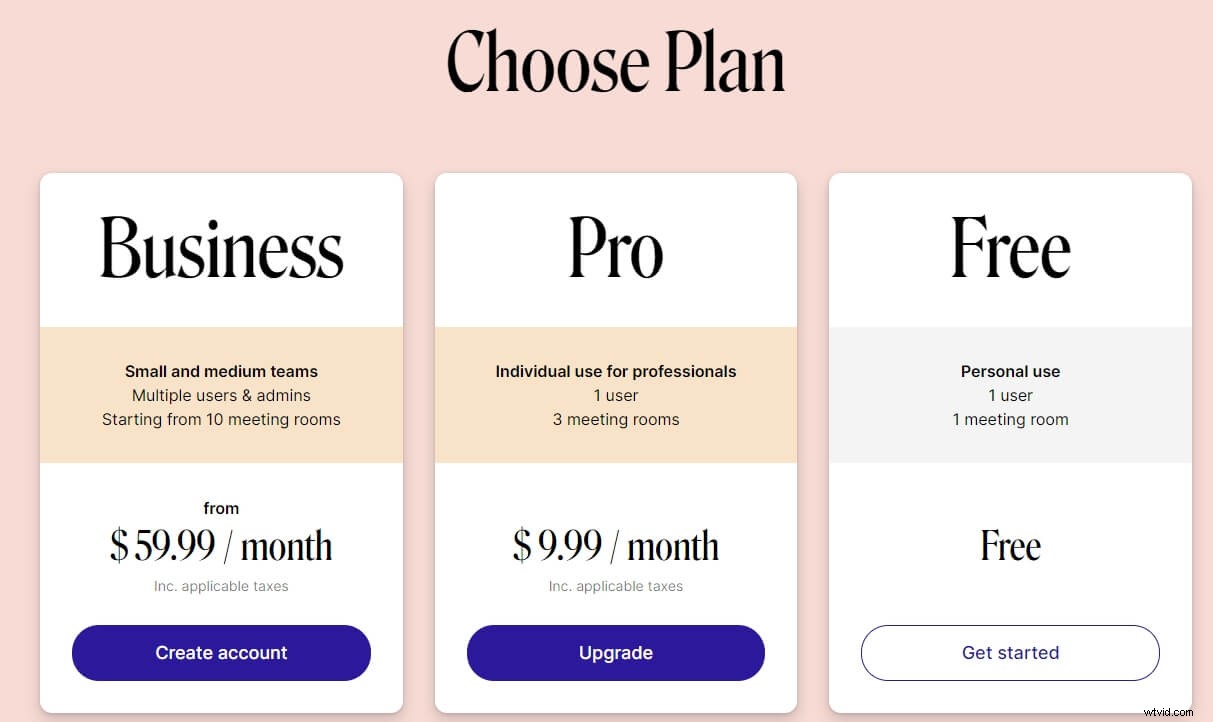
Vous pouvez accéder à Whereby à partir d'ordinateurs et d'appareils mobiles sur lesquels le navigateur Web Opera, Mozilla Firefox ou Google Chrome est installé. Le partage d'écran est disponible sur les versions gratuites et payantes de l'application, bien que vous ne puissiez pas désigner la zone de l'écran que vous souhaitez partager.
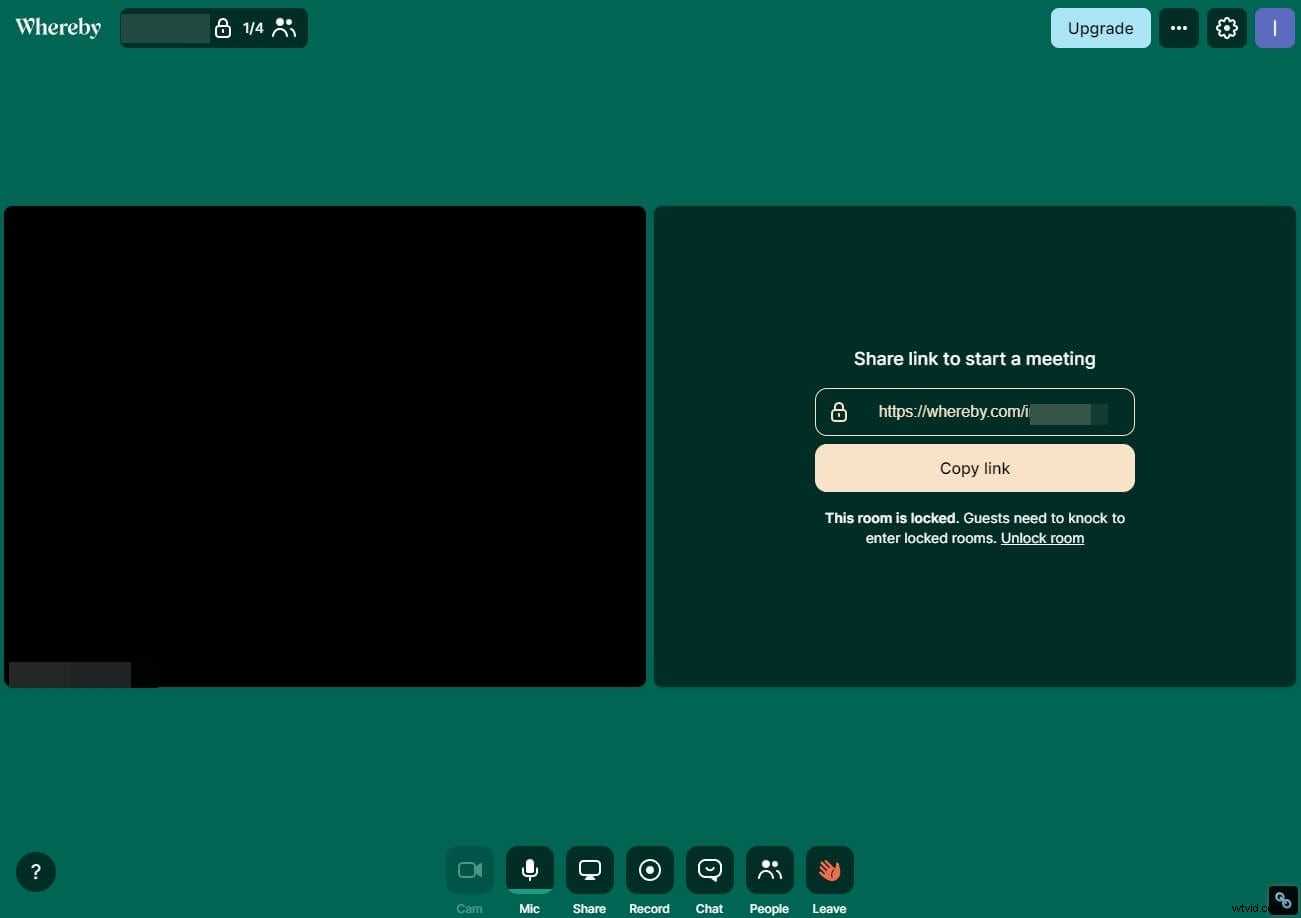
L'intégration YouTube vous permet de lire n'importe quelle vidéo hébergée sur cette plate-forme lors d'une réunion, mais les intégrations Trello ou Google Drive ne sont disponibles que si vous achetez un abonnement. De plus, vous devez acheter le modèle d'abonnement Business si vous souhaitez enregistrer vos réunions ou créer des salles personnelles et d'équipe.
Avantages
- Compatible avec les navigateurs Web Mozilla Firefox, Opera et Google Chrome
- Permet aux utilisateurs de créer des liens personnalisés pour les salles de réunion
- Le processus simple de partage d'écran
- La durée d'une réunion n'est pas limitée
Inconvénients
- Créer plus d'une salle de réunion avec la version gratuite de Whereby n'est pas une option
- Aucune fonctionnalité d'audioconférence
Remarque :Si vous souhaitez enregistrer l'écran dans le partage d'écran Whereby, vous pouvez également essayer des enregistreurs de réunion gratuits.
4. Bureau à distance Chrome
Prix : Gratuit
Si vous utilisez Google Chrome comme navigateur Web principal, vous pouvez installer l'extension Chrome Remote Desktop qui vous permet d'accéder à distance à un smartphone ou à un ordinateur. Il vous suffit de vous connecter à votre compte Google pour installer l'extension, et vous pouvez insérer le nom et le code PIN d'un ordinateur pour y accéder. Il va sans dire que Chrome Remote Desktop doit être installé sur l'appareil auquel vous souhaitez accéder et sur l'appareil que vous utilisez pour y accéder.
Cependant, le transfert de fichiers, l'hébergement ou la planification d'une visioconférence ne figurent pas dans la liste des options proposées par cette application de partage d'écran. Malgré tout, Chrome Remote Desktop est une solution sûre et fiable pour tous ceux qui ont besoin d'un moyen simple et gratuit de partager un écran ou d'accéder à distance à un appareil.
Avantages
- Processus d'installation rapide
- Aucun décalage entre deux appareils
- Accès sécurisé aux appareils
- Accessible à tous les internautes
Inconvénients
- Aucun transfert de fichier
- Manque d'outils de collaboration
Partie 2 :Le meilleur logiciel de partage d'écran gratuit pour Mac et PC
Les organisations dont les demandes dépassent les limites des logiciels de partage d'écran sur le Web devraient envisager des solutions de bureau car elles sont équipées d'un plus large éventail d'outils de partage d'écran et de collaboration.
Même si la plupart des services de partage d'écran peuvent être utilisés gratuitement, vous devez acheter un abonnement si vous souhaitez accéder à toutes les fonctionnalités qu'ils ont à offrir. Voici quelques-uns des meilleurs logiciels de partage d'écran gratuits pour PC et Mac que vous pouvez trouver sur le marché.
1. TeamViewer
Prix : Les forfaits gratuits commencent à 33,00 $ par mois
Compatibilité : Windows, macOS, Androïd, iOS
Avec plus de 400 000 téléchargements quotidiens et plus de 2 milliards d'appareils connectés, TeamViewer est actuellement l'un des logiciels de partage d'écran les plus populaires. Un bref aperçu de la liste des fonctionnalités proposées par TeamViewer vous laissera vous demander s'il y a quelque chose que ce logiciel ne peut pas faire. Outre le contrôle à distance des appareils, ce logiciel de partage d'écran vous permet de vous connecter à des appareils UHD, de créer des groupes de chaînes ou d'imprimer des documents à distance.
Le nombre d'appareils que vous pouvez gérer avec TeamViewer dépend du plan d'abonnement que vous avez, bien que vous ne puissiez pas gérer plus de 500 appareils même si vous achetez la version du logiciel destinée aux grandes équipes.
De plus, le nombre maximum de participants à la réunion et d'utilisateurs sous licence dépend également du modèle d'abonnement que vous choisissez. La fonction de partage d'écran peut prendre en charge tout appareil compatible avec TeamViewer.
Avantages
- Offre un accès multiplateforme
- Accorde aux utilisateurs un contrôle total sur un appareil distant
- Puissantes fonctionnalités de partage d'écran
- Conserve tous les documents confidentiels en toute sécurité
Inconvénients
- Plus cher que les autres logiciels de partage d'écran
- Ne s'adresse pas aux utilisateurs inexpérimentés
2. Mikogo
Prix : Les forfaits gratuits commencent à 14,00 $ par mois
Compatibilité : Windows, macOS, Android, iOS, Web
Les conférences vocales, les tableaux blancs multi-utilisateurs ou les planificateurs de sessions ne sont que quelques-uns des nombreux outils de collaboration offerts par ce logiciel. Outre l'affichage d'une réunion à partir du client de bureau, vous pouvez également utiliser l'application Mikogo pour Android ou iOS pour participer à une réunion.
Les fonctionnalités de partage d'écran vous permettent de choisir la fenêtre d'application que vous souhaitez partager, tandis que la fonctionnalité multi-écrans peut afficher jusqu'à quatre écrans en même temps.
De plus, vous pouvez enregistrer vos appels VoIP, les prévisualiser dans le Session Player et décider si vous souhaitez les convertir en vidéo. Le logiciel permet aux utilisateurs d'envoyer des fichiers pouvant atteindre 200 Mo ou d'échanger des messages de chat instantanés.
Le plan tarifaire Standard ne prend en charge que les sessions avec un seul participant, et vous devez obtenir le modèle d'abonnement Professionnel ou Équipe si vous souhaitez organiser des réunions pouvant accueillir jusqu'à 25 participants.
Avantages
- Facilite la planification des sessions
- Équipé d'une large gamme d'outils de collaboration
- Permet aux utilisateurs de choisir la fenêtre d'application qu'ils souhaitent partager
- Offre la fonctionnalité de changement de présentateur
Inconvénients
- Ne convient pas aux grandes réunions de plus de 25 participants
- Le transfert de fichiers de plus de 200 Mo n'est pas possible
3. join.me
Prix : Essai gratuit disponible, les plans tarifaires commencent à 10 $ par mois
Compatibilité : macOS, Windows, iOS, Androïd
Cette plateforme de visioconférence permet à tous ses utilisateurs de partager leurs écrans en un seul clic. Il vous suffit de cliquer sur le bouton Diffuser une fois la réunion démarrée et les participants pourront voir toutes les actions que vous effectuez sur votre ordinateur.
Outre les fonctionnalités de visioconférence, Join.Me est également équipé d'outils d'audioconférence qui vous permettent d'appeler des numéros de conférence locaux dans plus de cinquante pays, de désactiver un haut-parleur particulier ou de basculer entre les haut-parleurs actifs.
Ce logiciel de partage d'écran vous permet de créer des liens personnalisés pour vos réunions ou même de modifier l'arrière-plan de la réunion. Les fonctionnalités de tableau blanc sont conçues pour améliorer la collaboration entre les participants en offrant un espace illimité où les idées peuvent être écrites. La meilleure partie est que Join.Me vous permet de partager votre écran avec jusqu'à 250 personnes.
Avantages
- Excellentes capacités de visioconférence et d'audioconférence
- Processus de planification sans effort
- Le partage d'écran est disponible dans tous les modèles d'abonnement
- Outils de collaboration puissants
Inconvénients
- Moi n'a pas de version gratuite
- Les options d'enregistrement ne sont pas disponibles dans toutes les formules d'abonnement
4. AfficherMonPC
Prix : Gratuit, les options de tarification commencent à 14,00 $ par mois
Compatibilité : Windows, Linux, macOS
Les capacités du logiciel ou son interface sont loin d'être impressionnantes. La conception obsolète rend ShowMyPC déroutant à utiliser, tandis que le service d'assistance à distance et de réunions n'offre que des outils de collaboration de base. Même si le partage d'un écran avec ShowMyPC ne nécessite pas beaucoup d'efforts, vous feriez probablement mieux d'utiliser une autre application pour partager l'écran de votre ordinateur.
Les participants des réunions que vous organisez avec ce logiciel de partage d'écran ne peuvent pas faire autre chose que voir l'écran du présentateur. Le chat, le partage de fichiers ou l'enregistrement de réunions n'est pas possible, tandis que le nombre maximum de réunions simultanées dépend du plan d'abonnement que vous choisissez. De plus, il n'y a pas d'options de conférence audio à proprement parler, ce qui réduit vos options de conférence. ShowMyPC n'est un bon choix que si vous recherchez un logiciel qui vous permet de partager un écran ou d'accéder à distance à un ordinateur.
Avantages
- Accès facile aux ordinateurs de la maison et du bureau
- Les liens d'invitation sont générés automatiquement
- Offre des fonctionnalités de tableau blanc
- La durée d'une réunion n'est pas limitée
Inconvénients
- Aucune option d'enregistrement vidéo
- Mauvaise sélection d'outils de collaboration
5. Connexion VNC
Prix : Gratuit, les options de tarification commencent à 3,34 $
Compatibilité : Windows, Linux, macOS
VNC Connect est un logiciel d'accès à distance qui vous permet d'utiliser votre souris et votre clavier pour contrôler un ordinateur distant. L'application ne limite pas le nombre d'utilisateurs connectés et vous permet de discuter, de transférer des fichiers ou d'imprimer des documents sur différents appareils. Le VNC Connect est équipé d'une technologie de streaming qui permet de regarder des vidéos, de modéliser CAO et de naviguer sur le Web beaucoup plus rapidement.
Les appareils sont connectés via la connectivité cloud, où qu'ils se trouvent, et vous pouvez accéder aux ordinateurs à partir d'appareils mobiles et vice versa. Toutes vos sessions sont protégées par le cryptage de session AES 256 bits qui les rend entièrement sécurisées, de sorte que vous n'avez pas à vous soucier de la sécurité de vos données. Cependant, VNC Connect ne s'adresse pas aux entreprises qui souhaitent partager des écrans lors de réunions, mais plutôt aux organisations qui souhaitent contrôler plusieurs appareils à distance.
Avantages
- Contrôle à distance intuitif de différents appareils
- Technologie de streaming haut débit intégrée
- Prend en charge les connexions cloud et directes
- Authentification multi-facteurs
Inconvénients
- Aucune option de visioconférence
- Les utilisateurs doivent avoir une expérience préalable de l'utilisation de produits logiciels similaires
6. AnyDesk
Prix : Les forfaits gratuits commencent à 9,00 $ par mois
Compatibilité : Windows, macOS, Android, Linux, iOS, Chrome OS, Raspberry Pi
Si vous recherchez un logiciel qui vous permet d'accéder à des ordinateurs à distance et de collaborer avec les membres de l'équipe en même temps, alors AnyDesk est le bon choix pour vous. Ce logiciel de partage d'écran vous permet d'accéder à différents appareils, quelle que soit leur distance. AnyDesk a une latence minimale, ce qui signifie qu'il n'y aura presque aucun décalage entre deux appareils.
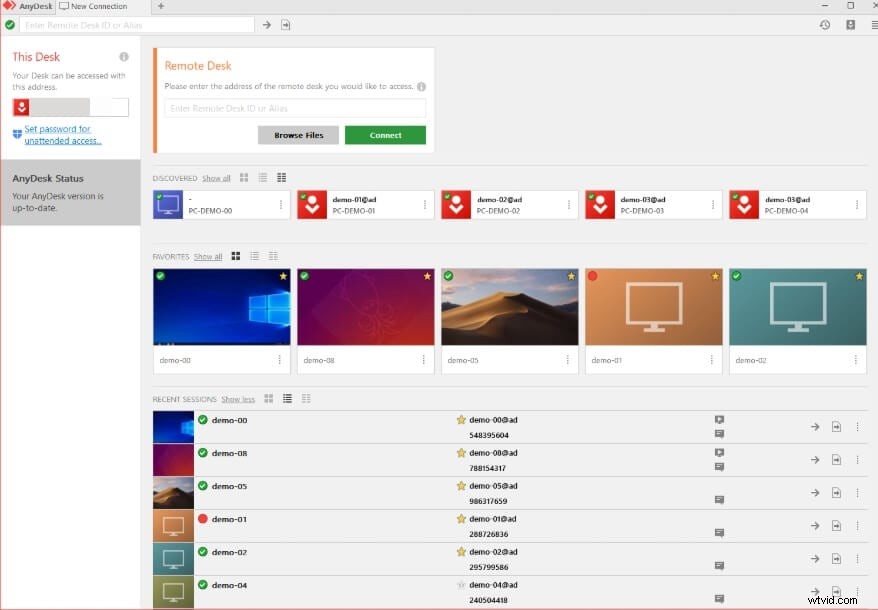
Le logiciel est également équipé d'outils de collaboration qui vous permettent d'héberger des réunions en ligne, de travailler sur un document avec vos collègues ou de faire une présentation. De plus, AnyDesk dispose de fonctionnalités de transfert de fichiers intégrées afin que vous puissiez facilement partager des fichiers volumineux avec d'autres membres de votre équipe. De plus, le logiciel affiche des images à 60 ips sur les réseaux locaux et presque tous les types de connexions Internet.
Avantages
- Léger et facile à installer
- Propose un tableau blanc à l'écran
- Transfert de fichiers simple et rapide
- Fournit un contrôle à distance mobile vers PC
Inconvénients
- Plus cher que la concurrence
- Idéal pour les grandes organisations
Conseils pour un meilleur partage d'écran
Veiller au bon déroulement de la collaboration virtuelle peut avoir un impact sur le déroulement d'une réunion entière, c'est pourquoi il est important d'éviter de commettre des erreurs susceptibles de perturber le déroulement d'une réunion. Voici quelques conseils de partage d'écran qui vous aideront à augmenter votre productivité lors d'une visioconférence.
1. Désactiver les notifications sur le bureau
Un message privé ou toute autre notification de bureau peut distraire les participants, et pour cette raison, il est préférable de désactiver les notifications de bureau lors de l'hébergement d'une réunion au cours de laquelle vous prévoyez de partager l'écran de votre ordinateur.
2. N'ouvrez pas les programmes que vous n'allez pas utiliser et choisissez l'écran que vous souhaitez partager
Un bureau désordonné ne peut qu'apporter de la confusion dans une réunion, car les participants peuvent avoir du mal à se concentrer sur une seule fenêtre d'application. Fermez tous les programmes et documents dont vous n'aurez pas besoin pendant le partage de votre écran afin de créer un environnement de travail parfaitement organisé.
3. Vérifiez la présentation avant de la partager
Passez en revue une présentation que vous allez partager avec les participants d'une réunion avant le début de la réunion. De cette façon, vous allez vous familiariser avec le contenu de la présentation et vérifier s'il manque une information essentielle.
Conclusion
Le partage d'écran est un outil de collaboration en ligne qui ne peut que gagner en importance à mesure qu'un nombre croissant d'entreprises adoptent les plateformes de visioconférence. Des produits logiciels comme Screenleap, Join.Me ou AnyDesk facilitent le partage d'écran ou l'accès à distance à un ordinateur. Lequel des meilleurs logiciels de partage d'écran gratuits allez-vous choisir ? Laissez un commentaire et faites-le nous savoir.
